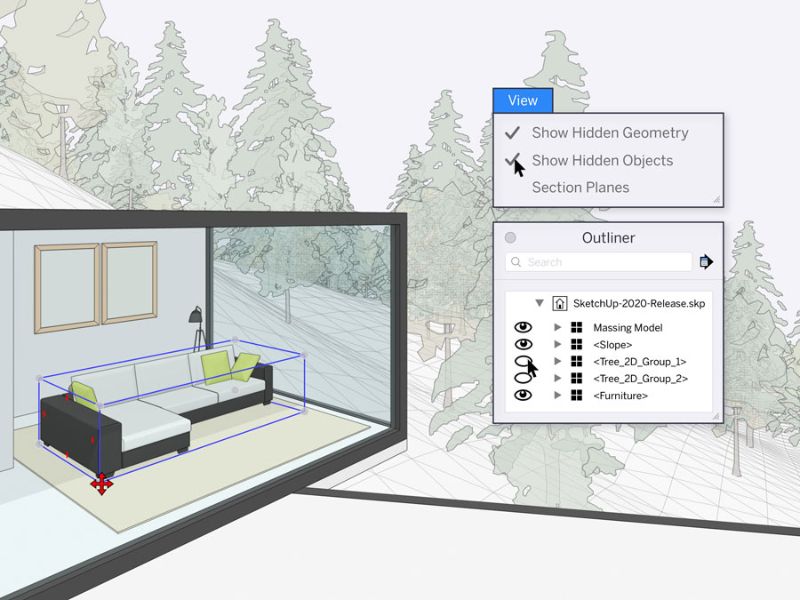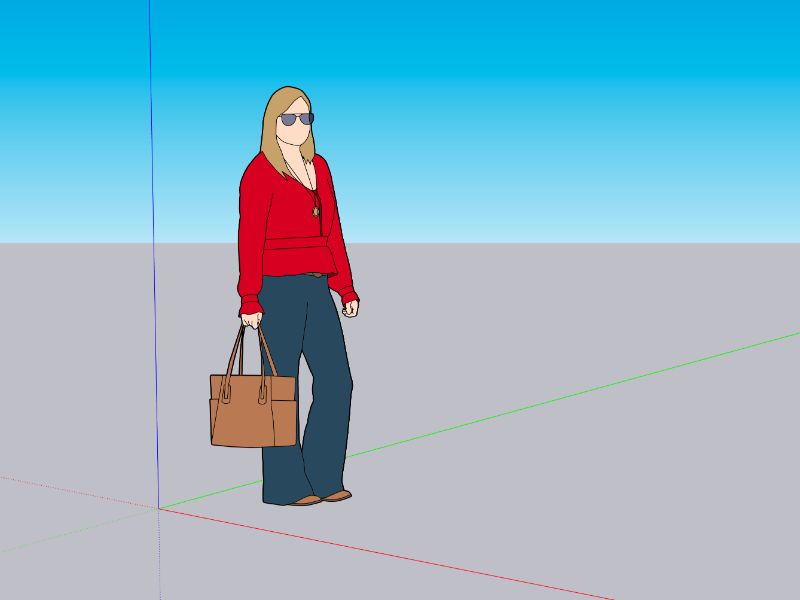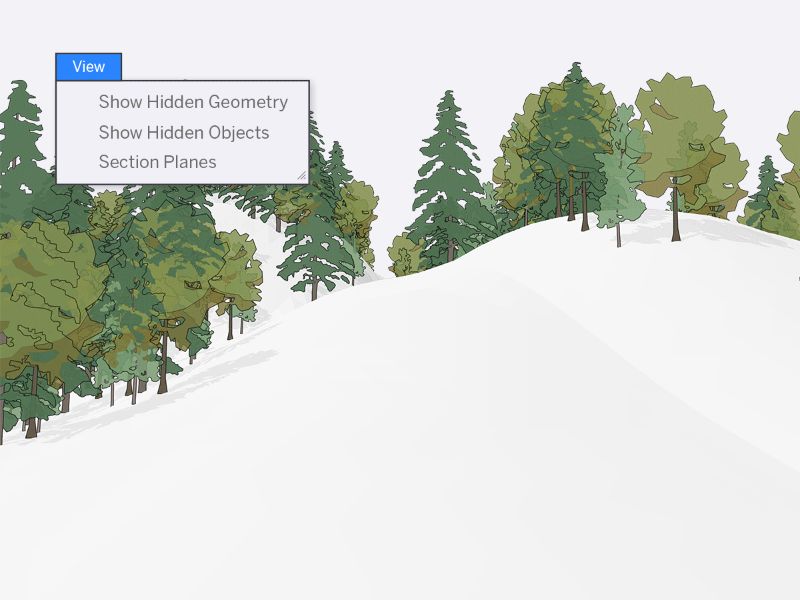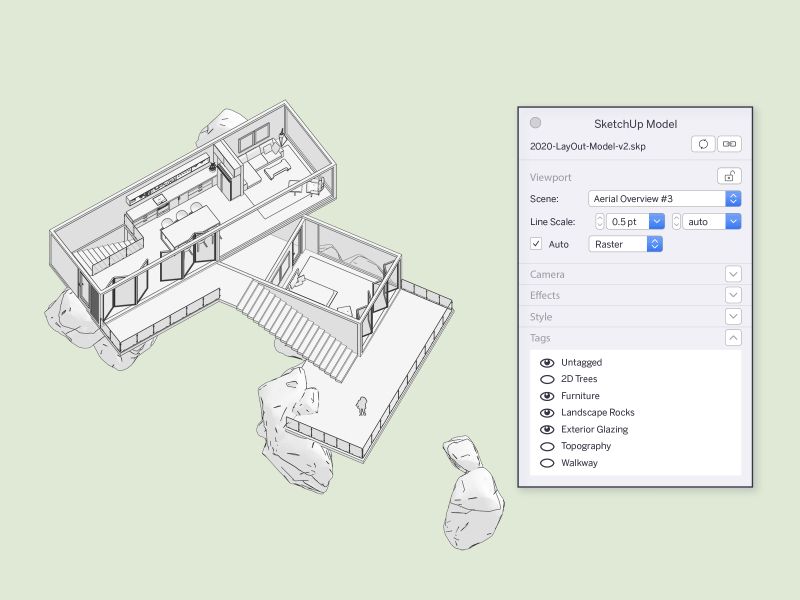Tất cả những gì có trong quy trình của dự án: Game-changer enhancements năm 2020!
SketchUp đã dành rất nhiều thời gian trong năm 2019 để tìm hiểu thêm về những gì người dùng mong muốn SketchUp làm tốt hơn. Họ đã theo dõi ý kiến của bạn trên các diễn đàn và thảo luận về ý tưởng trong các sự kiện đào tạo để xem có cách nào giúp ích hơn cho công việc của bạn. Cảm ơn bạn đã giúp SketchUp khám phá cách bạn đang sử dụng phần mềm này và cách họ có thể cải thiện quy trình thiết kế của bạn, từ đó làm cải thiện quy trình công việc! Kết quả đáng ngạc nhiên này khiến bạn nghĩ SketchUp đã lén vào các công ty thiết kế hoặc một cái gì đó ? .
Điều đầu tiên: SketchUp có một con số tỷ lệ mới vào năm 2020. Trước khi bạn đi xa hơn, hãy gặp Laura!
Bây giờ, hãy đi sâu vào những cập nhật đó.
SketchUp Pro 2020: không gian sáng tạo [3D] của bạn
Bây giờ, hãy đi sâu vào những cập nhật đó. SketchUp Pro 2020: không gian sáng tạo [3D] của bạn trong năm nay, SketchUp tập trung vào cấu trúc dữ liệu và hành vi mô hình hóa. SketchUp muốn đảm bảo rằng họ có thể tiếp tục làm cho chúng trực quan hơn, dễ dàng hơn (vì SketchUp biết rằng không có phần mềm nào là DỄ DÀNG) khi sử dụng các chức năng nâng cao để tạo ra những dự án thiết kế tuyệt đẹp đó.
Outliner
Điều này dẫn SketchUp đến sự thay đổi mô hình tổ chức LỚN. Trong một nỗ lực để tăng hiệu suất mô hình, bạn không còn phải tạo rất nhiều các tầng Layer xếp chồng lên nhau nữa. Bạn có thể tổ chức mô hình chính của mình ngay trong Outliner. SketchUp khuyên bạn nên sử dụng biểu tượng này (và biểu tượng nhãn cầu thân thiện của SketchUp) để chuyển đổi giữa các phần chính trong mô hình của bạn như sơ đồ tầng chính. Hãy xem Quick Win này để tìm hiểu thêm về cách sử dụng nó. Bám vào giới hạn của chiếc hộp và lấy chiếc ghế sofa đó và đặt nó vào góc!
Bám chặt các đường viền của chiếc hộp
Lấy ghế sofa đó và đặt nó vào góc! Chỉ cần thử nó, SketchUp không cần phải giải thích thêm.
- Khi bạn lấy một điểm bị che khuất trong một đối tượng (như góc sau hoặc điểm chính giữa) và bắt đầu di chuyển nó, đối tượng của bạn sẽ tự động trở nên trong suốt ngay khi có thứ gì đó trong mô hình của bạn cản trở đối tượng bạn đang di chuyển. Điều này hoạt động với cả công cụ Rotate và công cụ Move. Lạ nhỉ? Điều này thực sự sẽ làm “biến đổi” quy trình làm việc của bạn. Đừng coi thường lời của SketchUp: hãy bắt đầu định vị các đối tượng đó ở những nơi khó tiếp cận để thấy được điều kỳ diệu của SketchUp! Hãy tham khảo các chức năng mới này để tìm hiểu thêm:
- Moving with Grips
- Toggling Grips
Các đối tượng ẩn
SketchUp thông báo một thay đổi lớn về việc ẩn các đối tượng trong mô hình của bạn! Bạn sẽ nhận thấy tại thanh menu thả xuống, họ đã tách các đối tượng ẩn khỏi việc ẩn hình học. Điều này sẽ thay đổi quy trình làm việc của bạn như thế nào? Chà, điều này sẽ cung cấp cho bạn khả năng quản lý hình học ẩn và các đối tượng ẩn tốt hơn để có trải nghiệm lập mô hình dễ dàng hơn. Ví dụ: giả sử bạn muốn chỉnh sửa các cạnh ẩn trong phong cảnh hoặc bề mặt được làm mịn, nhưng bạn vẫn muốn có thể ẩn các đối tượng ở gần đó (như cây cối, bụi rậm hoặc một tòa nhà) … vâng, bạn có thể làm điều đó trong SketchUp! Nếu bạn là kiến trúc sư cảnh quan, hãy vui mừng! Cùng xem trình tạo Skill Builder của SketchUp để tìm hiểu cách nó thực hiện.
Thế giới của SketchUp: các thuật ngữ
Sau nhiều cuộc trò chuyện, SketchUp quyết định cập nhật một số quy ước đặt tên của mình. Điều này sẽ không thay đổi quy trình làm việc của bạn, nhưng họ muốn bạn biết rằng không chỉ bạn – họ còn đang nói về một số điều khác nhau bây giờ. SketchUp nghĩ rằng họ làm cho mọi thứ trở nên logic hơn.
Các đối tượng được đưa vào thành các thuật ngữ trong các nhóm , thành phần và cả các thành phần động. Điều này có nghĩa là chúng ta không cần phải nói tới các nhóm thành phần (gạch chéo) nữa. Bây giờ bạn có thể lưu những đối tượng đó cho các từ như từ “stupendous” và “dapper”. Ngoài ra, các Layers bây giờ được gọi là Thẻ Tags. Đừng lo lắng hai điều này bởi vì nó chỉ đơn thuần là tài liệu quy ước đặt tên và sẽ không cản trở tiến trình công việc của bạn.
LayOut 2020: kiểm soát tài liệu
Khi nói về việc lấy lại quyền kiểm soát … đó là kiểm soát tài liệu! SketchUp tập trung vào việc cải thiện sự tương tác giữa SketchUp và LayOut để giúp bạn tiết kiệm thời gian và năng lượng [não]. Làm sao để bạn ít quay trở lại và cập nhật các cảnh trong SketchUp xong vẫn đảm bảo bản vẽ của bạn xuất hiện hoàn hảo. Bây giờ bạn có thể chỉnh sửa nhiều hơn trong LayOut.
Chế độ xem mẫu
LayOut giờ có thể hiểu thêm rất nhiều về mô hình SketchUp của bạn và những gì bạn đã ghi đè lên. Có nghĩa là, bạn có thể thay đổi một cách an toàn một kiểu hoặc góc máy ảnh trực tiếp trong LayOut mà không vô tình làm mất các thay đổi của bạn (chiến thắng!). Làm thế nào để bạn biết những gì khác nhau trong chế độ xem LayOut so với mô hình SketchUp của bạn? Khi bạn thực hiện thay đổi trong LayOut, các phần của thanh menu sẽ chuyển sang màu xám đậm, cảnh báo bạn rằng bạn đã thực hiện việc ghi đè. Đừng lo lắng, chỉ vì bạn đã thực hiện một số thay đổi trong LayOut, không có nghĩa là bạn bị mắc kẹt với những thay đổi đó. Bạn luôn có thể đồng bộ lại chế độ xem của bạn trở lại mô hình SketchUp nếu bạn cần.
Tùy chỉnh
Đưa các tài liệu LayOut sang chiều tiếp theo với các mô hình và khung nhìn khác nhau. Nếu bạn có một mô hình SketchUp xem được ở nhiều chế độ, giờ đây bạn có thể chuyển lại là mỗi một mô hình SketchUp chỉ có một chế độ xem.Trong khi để làm điều này trước đây, bạn sẽ cần xóa chế độ xem đó, chèn mô hình SKP mới và đặt lại tất cả các cài đặt tỷ lệ và kích thước khung nhìn. Bạn thấy bây giờ mọi việc đã hiệu quả hơn không? Chắc chắn rồi.
Và đó không phải là tất cả! Bạn cũng có khả năng chuyển đổi mức độ hiển thị của thẻ – ngay trong tài liệu LayOut của bạn! Điều này có ý nghĩa gì với quy trình làm việc của bạn ư? Điều này có nghĩa là bạn không phải tạo thêm cảnh chỉ cho các tệp LayOut của mình, giúp bạn tiết kiệm rất nhiều thời gian qua lại giữa LayOut và SketchUp.
Kiểm tra chức năng Skill Builder của SketchUp để tìm hiểu cách điều này sẽ tăng tốc quy trình làm việc LayOut của bạn.
SketchUp nghĩ rằng những thay đổi mới nhất của họ trong SketchUp 2020 cho phép bạn thực hiện một vài điều chỉnh để thực sự làm cho quá trình của bạn trở nên có ích! SketchUp đã thay đổi rất nhiều, nhưng nếu bạn đã có một quy trình làm việc tuyệt vời phù hợp với mình, hãy tiếp tục với nó.
Bạn muốn thử nghiệm các tính năng mới? Dùng thử SketchUp miễn phí trong 30 ngày .
Sẵn sàng với bản Pro? Mua SketchUp .
Kiểm tra tất cả các thay đổi, và cho SketchUp biết những gì bạn nghĩ trong diễn đàn của họ.
Happy Sketching!
Tất cả các tính năng mới này đều khả dụng cho người dùng đang hoạt động có đăng ký SketchUp Pro và SketchUp Studio, cũng như chủ sở hữu giấy phép Classic đang hoạt động với Maintennance & Support. Bắt đầu sử dụng bản 2020 ngay hôm nay!
iRender hi vọng những thông tin trên có thể giúp ích phần nào cho các bạn trong việc lựa chọn các phần mềm Kết xuất đồ họa 3D để phục vụ cho công việc của mình.
Hãy đăng kí tại đây để trải nghiệm dịch vụ của chúng tôi!
Nguồn: SketchUp.com